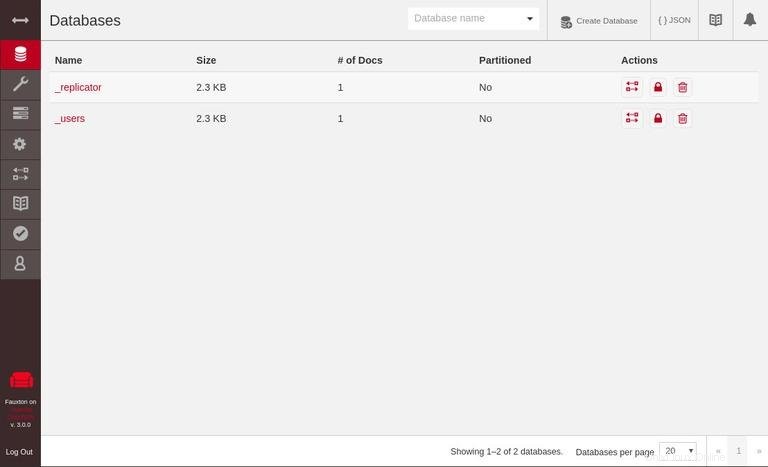Apache CouchDB ist eine kostenlose und Open-Source-NoSQL-Datenbank, die von der Apache Software Foundation entwickelt wurde. Sie kann als Single-Node- oder Clustered-Datenbank verwendet werden.
Der CouchDB-Server speichert seine Daten in benannten Datenbanken, die Dokumente mit JSON-Struktur enthalten. Jedes Dokument besteht aus einer Reihe von Feldern und Anhängen. Felder können Text, Zahlen, Listen, boolesche Werte und mehr enthalten. CouchDB enthält eine RESTful-HTTP-API, mit der Sie Datenbankdokumente lesen, erstellen, bearbeiten und löschen können.
Dieser Artikel beschreibt, wie man CouchDB auf Debian 10, Buster installiert.
Aktiviere das CouchDB-Repository #
Der einfachste Weg, CouchDB unter CentOS 8 zu installieren, besteht darin, das Hersteller-Repository zu aktivieren und die Binärpakete zu installieren.
Führen Sie die folgenden Befehle als root oder Benutzer mit sudo-Rechten aus, um das CouchDB-Repository zu aktivieren und den GPG-Schlüssel zu importieren:
echo "deb https://apache.bintray.com/couchdb-deb buster main" | sudo tee -a /etc/apt/sources.listcurl -L https://couchdb.apache.org/repo/bintray-pubkey.asc | sudo apt-key add -
Installation von CouchDB auf Debian #
Sobald das Repository aktiviert ist, aktualisieren Sie die Paketliste und installieren Sie CouchDB:
sudo apt updatesudo apt install couchdb
Zunächst fragt Sie der Installer, ob Sie CouchDB im Standalone- oder im Cluster-Modus installieren möchten. Wir installieren die CouchDB in einem Single-Server-Standalone-Modus.
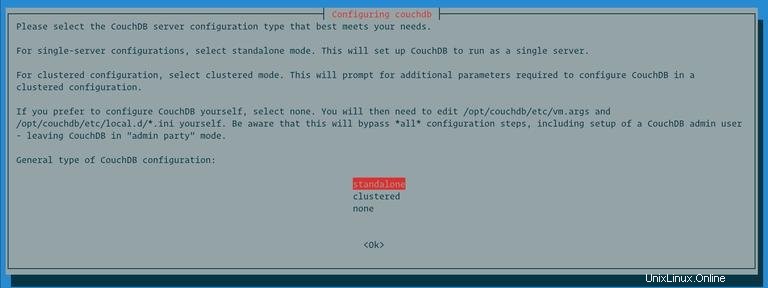
Als Nächstes haben Sie die Möglichkeit, die IP-Adresse der Netzwerkschnittstelle festzulegen, an die sich die CouchDB binden wird. Behalten Sie für die Einzelserver-Einrichtung den Standardwert 127.0.0.1 bei . Wenn Sie einen Cluster konfigurieren, geben Sie die IP-Adresse der Schnittstelle ein oder geben Sie 0.0.0.0 ein , das CouchDB anweist, sich an alle Netzwerkschnittstellen zu binden.
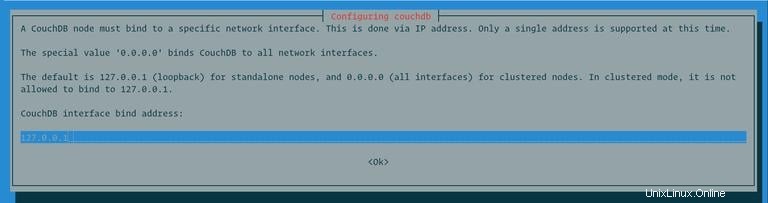
Legen Sie bei der nächsten Eingabeaufforderung das Administratorkennwort fest. Es wird dringend empfohlen, das Passwort festzulegen und CouchDB aus dem unsicheren „Admin-Party“-Modus zu nehmen. Wenn Sie dieses Feld leer lassen, wird der Admin-Benutzer nicht erstellt.
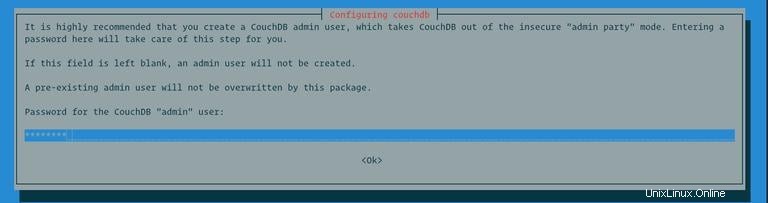
Bestätigen Sie das Passwort und die Installation wird fortgesetzt.

Überprüfe die CouchDB-Installation #
Der CouchDB-Server läuft unter localhost:5984 . Um zu bestätigen, dass die Installation erfolgreich war und der Dienst ausgeführt wird, führen Sie den folgenden curl aus Befehl, der Informationen über die CouchDB-Datenbank im JSON-Format ausgibt:
curl http://127.0.0.1:5984/Die Ausgabe sieht wie folgt aus:
{
"couchdb":"Welcome",
"version":"3.0.0",
"git_sha":"03a77db6c",
"uuid":"adab3f42ce6a06245d2955c1d6832266",
"features":[
"access-ready",
"partitioned",
"pluggable-storage-engines",
"reshard",
"scheduler"
],
"vendor":{
"name":"The Apache Software Foundation"
}
}
Der Übersichtlichkeit halber ist die Ausgabe formatiert.
Wenn Sie GUI bevorzugen, können Sie auf die webbasierte Oberfläche von CouchDB, Fauxton, zugreifen unter:
http://127.0.0.1:5984/_utils/